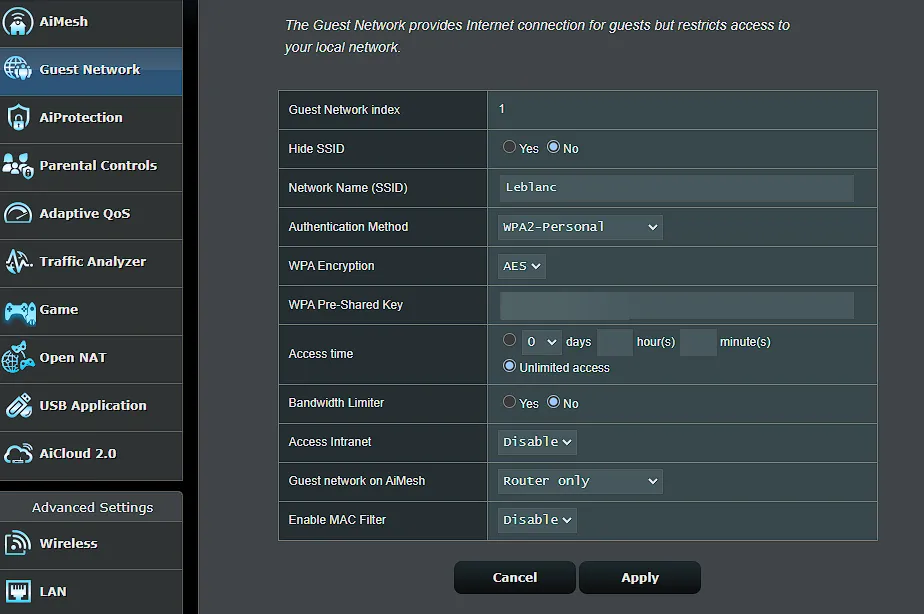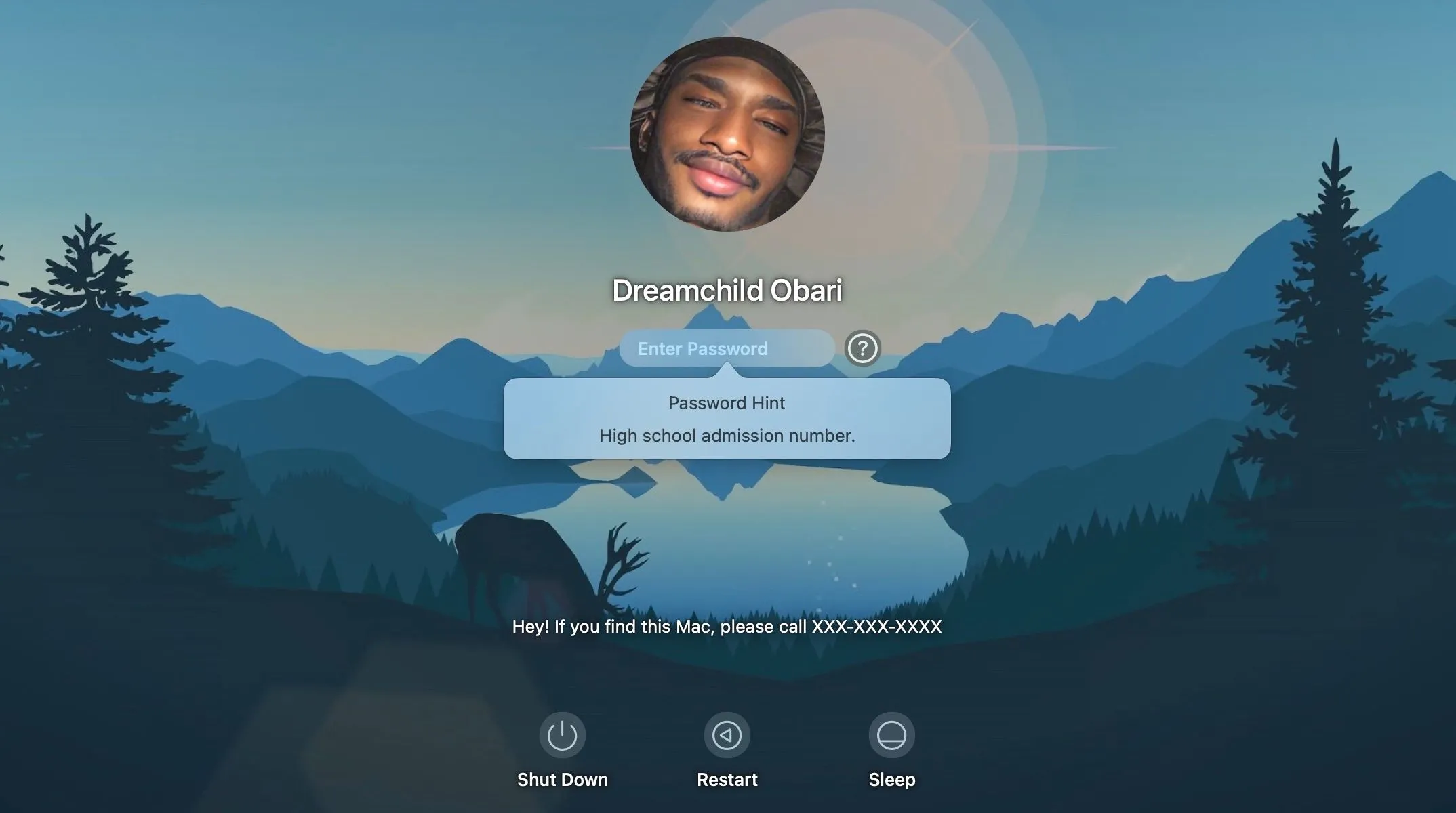Trong nhiều năm sử dụng Netflix, có một vài tính năng mà tôi mong muốn nền tảng này sở hữu – và một số tính năng hữu ích đã bị loại bỏ. May mắn thay, bạn có thể mở rộng chức năng và tùy chọn của Netflix bằng các tiện ích mở rộng Chrome tiện dụng này. Trước bản cập nhật Manifest v2 của Google dành cho tiện ích mở rộng, có rất nhiều tiện ích mở rộng Chrome dành cho Netflix. Thật không may, bản cập nhật tiện ích mở rộng của Google đã “khai tử” nhiều plugin phổ biến và các nhà phát triển của chúng vẫn chưa cập nhật lên phiên bản mới. Hoặc có thể họ đã ngừng phát triển dự án và bản cập nhật của Google chỉ là “giọt nước tràn ly”.
1. Hẹn Giờ Tắt Netflix Với Sleep Timer for Netflix
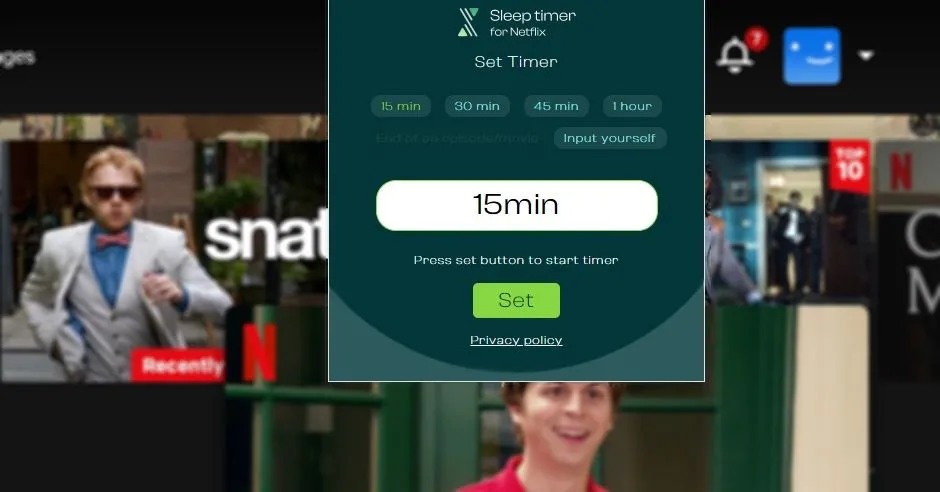 Hẹn giờ tắt Netflix với Sleep Timer for Netflix
Hẹn giờ tắt Netflix với Sleep Timer for Netflix
Theo trang web chị em của chúng tôi, Pocket Lint, Netflix đã thử nghiệm tính năng hẹn giờ tích hợp trong ứng dụng Android vào năm 2021. Tính năng này hoạt động đúng như tên gọi: bạn bắt đầu xem video và đặt bộ hẹn giờ cho thời điểm bạn muốn video dừng lại. Khi hết giờ, video của bạn sẽ ngừng phát. Tuy nhiên, tính năng này chưa bao giờ được triển khai rộng rãi cho các thiết bị hoặc nền tảng Netflix khác và đã bị ngừng.
Dù vậy, bạn có thể khôi phục chức năng này bằng tiện ích mở rộng Sleep Timer for Netflix Chrome. Sau khi cài đặt, bạn có thể điều chỉnh khoảng thời gian muốn xem Netflix trong cài đặt của tiện ích. Nó có các tùy chọn hẹn giờ mặc định từ 15 phút đến một giờ, hoặc bạn có thể thêm giá trị tùy chỉnh. Điểm duy nhất tôi chưa hài lòng với Sleep Timer for Netflix là nó chỉ tạm dừng chương trình. Điều này rất tuyệt nếu bạn ngủ quên khi xem Netflix và không muốn bỏ lỡ tập tiếp theo, nhưng bạn vẫn phải tìm cách tắt màn hình. Bạn có thể kết hợp nó với lệnh hẹn giờ tắt máy của Windows, hoặc có thể màn hình máy tính, TV hoặc laptop của bạn có chức năng hẹn giờ ngủ tích hợp mà bạn có thể đồng bộ với Sleep Timer.
2. Bỏ Qua Cảnh Giới Thiệu Với Netflix Skipper
Tại sao Netflix lại chưa có tính năng này? Chắc chắn, các đoạn giới thiệu và tóm tắt đôi khi rất hữu ích, nhưng nếu bạn đang xem lại một bộ phim, đã xem phần giới thiệu, hoặc đơn giản là ghét nhạc chủ đề của chương trình, bạn sẽ muốn bỏ qua càng nhanh càng tốt.
Tiện ích mở rộng Netflix Skipper cho Chrome thực hiện chính xác điều đó, đưa bạn vượt qua các màn hình giới thiệu, tóm tắt và tập tiếp theo tốn thời gian mà không cần bất kỳ thao tác nào. Tôi đã thử nghiệm với một vài chương trình khác nhau và thấy Netflix Skipper rất hiệu quả trong việc nhanh chóng chuyển từ tập này sang tập khác, cắt bỏ các đoạn credit dài và sau đó bắt đầu tập tiếp theo. Tuy nhiên, nếu bạn lo lắng về việc bỏ lỡ các cảnh mở đầu bất ngờ (cold open), như Brooklyn Nine-Nine, hãy yên tâm. Tiện ích này không bỏ qua những cảnh đó, mà chỉ bỏ qua phần giới thiệu thực sự khi nó bắt đầu. Rất tiện lợi!
3. Xem Song Song Với Picture-in-Picture
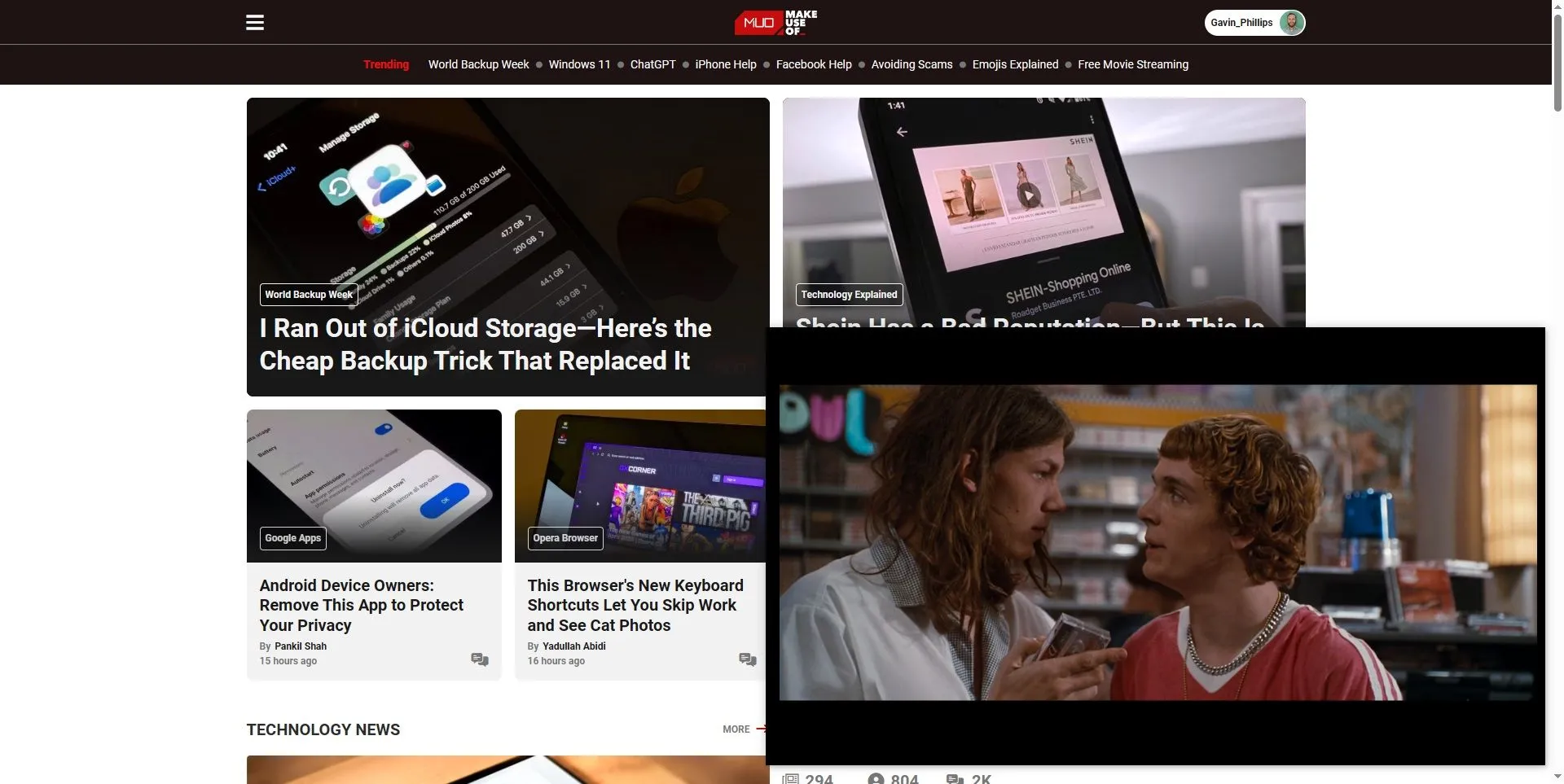 Chế độ Picture-in-Picture của Netflix trên Chrome
Chế độ Picture-in-Picture của Netflix trên Chrome
Đôi khi, tôi muốn vừa xem phim vừa làm việc. Ở nhà, tôi có cấu hình màn hình kép, nên việc đặt một chương trình hoặc phim lên màn hình thứ hai rất tiện lợi. Nhưng tôi không có tùy chọn đó khi làm việc trên laptop. Đây là lúc tiện ích mở rộng Picture-in-Picture phát huy tác dụng. Sau khi cài đặt, bạn mở Netflix, nhấn nút tiện ích Picture-in-Picture, và một khung video mới sẽ xuất hiện ngay lập tức. Nhược điểm duy nhất của cửa sổ mới là nó thiếu các điều khiển ngay trên khung hình. Bạn vẫn phải quay lại Netflix để điều khiển cửa sổ video nhỏ hơn, điều này hơi gây khó chịu. Cũng cần lưu ý rằng trong hình ảnh trên, tôi đang xem một bộ phim trên Netflix, nhưng màn hình chuyển sang màu đen khi bạn mở công cụ chụp màn hình để ngăn chặn vi phạm bản quyền – tôi đã thêm một hình ảnh khác làm ví dụ.
Tính năng Picture-in-Picture không chỉ dành riêng cho Netflix. Tương tự như chế độ Picture-in-Picture gốc của Microsoft Edge, tiện ích mở rộng Chrome này cho phép bạn xem một loạt các trang web video trong một cửa sổ nhỏ hơn. Nó thực sự tiện dụng nếu bạn đang theo dõi một hướng dẫn hoặc xem tổng quan về một thứ gì đó mà bạn cần tiếp tục xem trong khi làm việc.
4. Nâng Cao Trải Nghiệm Tìm Kiếm Với Trim
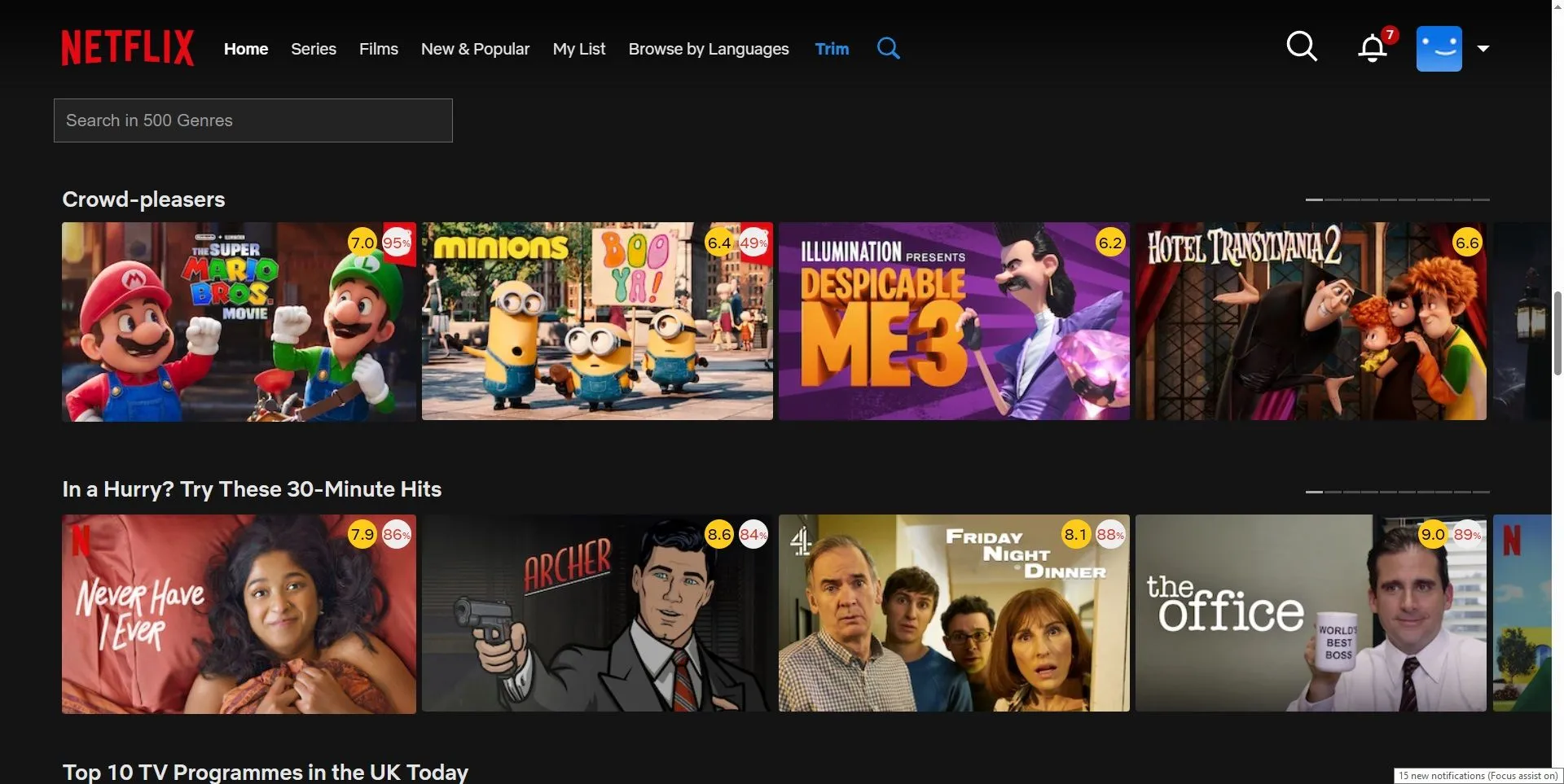 Tiện ích Trim hiển thị đánh giá phim trên Netflix
Tiện ích Trim hiển thị đánh giá phim trên Netflix
Trim là một trong những tiện ích mở rộng Chrome đầy đủ nhất dành cho Netflix. Nó mang đến nhiều tùy chọn mới cho Netflix, bao gồm xếp hạng IMDB và Rotten Tomatoes, khả năng “làm mờ” các bộ phim có xếp hạng thấp từ các nền tảng này, chế độ Picture-in-Picture riêng và tìm kiếm tích hợp nhanh hơn… Đó là một danh sách đồ sộ các công cụ Netflix thực sự hữu ích.
Sau khi cài đặt, bạn sẽ nhận thấy một vài thay đổi nhỏ trên màn hình Netflix của mình. Đầu tiên, mỗi chương trình hoặc bộ phim giờ đây xuất hiện với xếp hạng IMDB và Rotten Tomatoes ở góc trên bên phải, giúp bạn có cái nhìn tức thì về việc liệu nội dung đó có đáng xem hay không. Thứ hai, việc nhấn nút Trim mới trên thanh menu sẽ “làm mờ” các mục có xếp hạng thấp, cho bạn thấy chúng có lẽ không phải là một lựa chọn tốt.
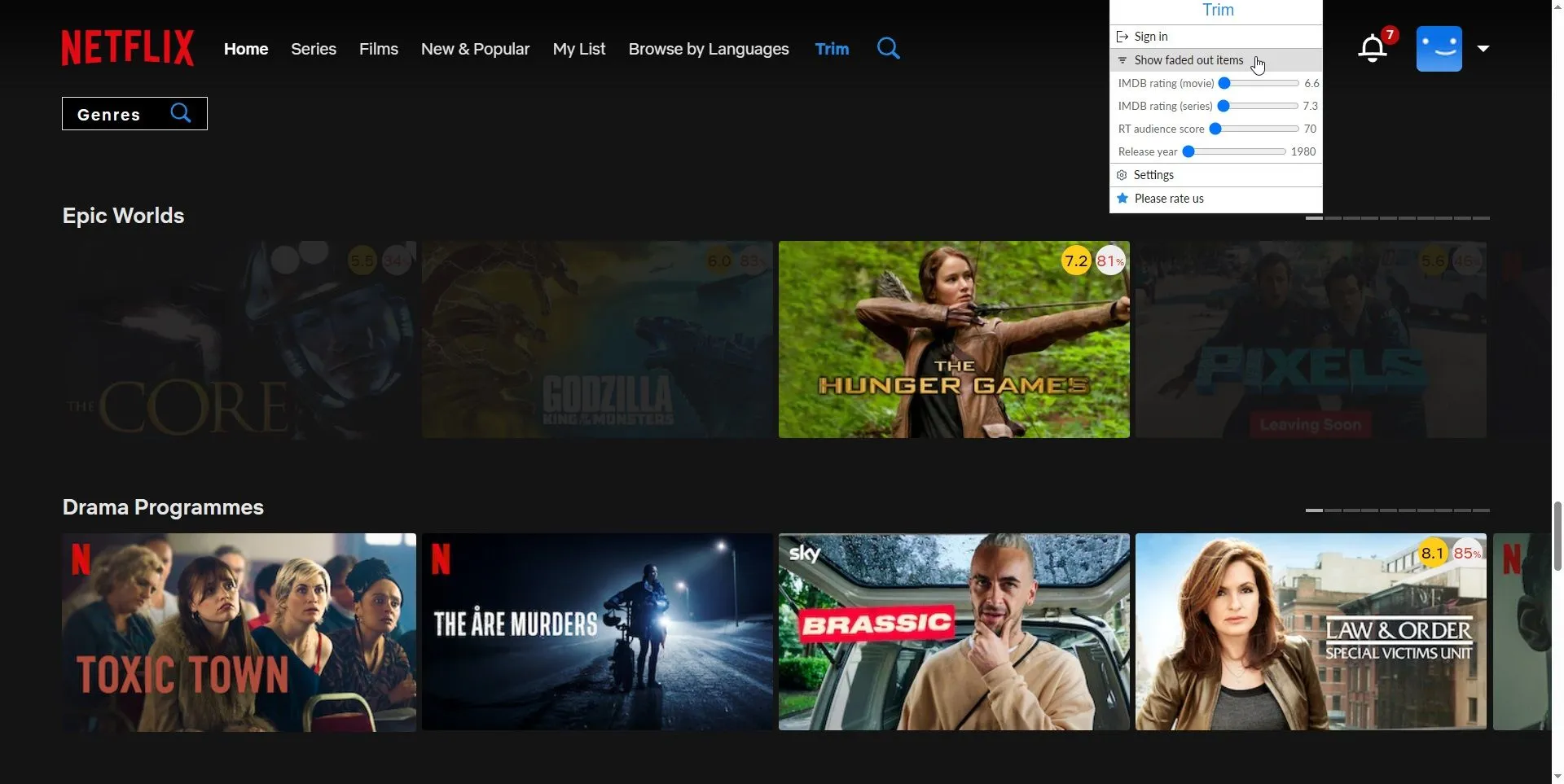 Trim giúp làm mờ các bộ phim có đánh giá thấp trên Netflix
Trim giúp làm mờ các bộ phim có đánh giá thấp trên Netflix
Bạn cũng có thể nhấn biểu tượng Trim trong thanh công cụ tiện ích mở rộng Chrome để điều chỉnh xếp hạng “làm mờ”, tăng điểm đánh giá để bạn chỉ xem nội dung được xếp hạng cao nhất. Trim là một cách thực sự tiện dụng để tìm nội dung Netflix mới dễ dàng hơn nhiều, loại bỏ phiền phức khi phải xem qua vô số đánh giá, và rất đáng để sử dụng chỉ riêng vì lý do này.
5. Cùng Nhau Xem Phim Với Teleparty (Netflix Party)
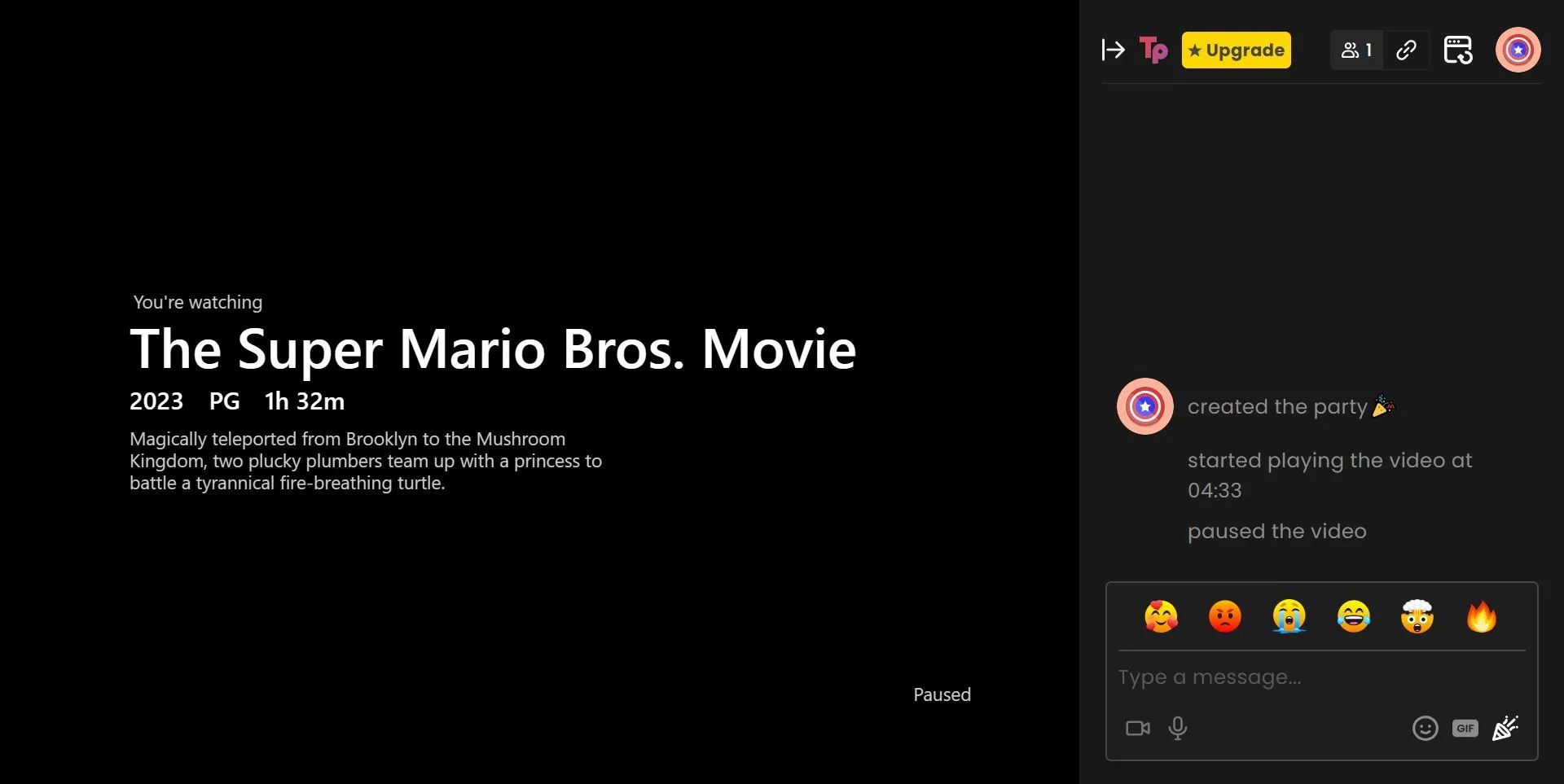 Teleparty cho phép xem Netflix cùng bạn bè từ xa
Teleparty cho phép xem Netflix cùng bạn bè từ xa
Đây không phải là một cải tiến trực tiếp cho việc sử dụng Netflix hàng ngày của bạn, nhưng nó là một công cụ thú vị. Teleparty (ban đầu ra mắt với tên Netflix Party) đã bùng nổ trong nhận thức cộng đồng trong đại dịch COVID-19, khi các quy tắc giãn cách xã hội khiến nhiều người phải ở nhà trong thời gian dài. Công cụ này đã ra mắt rất lâu trước đại dịch, nhưng tinh thần “xem cùng bạn bè” của nó đúng là điều cần thiết trong những thời điểm khó khăn đó.
Và Teleparty vẫn là một công cụ tuyệt vời. Sau khi đăng ký và cài đặt tiện ích mở rộng Chrome, bạn được hỏi về các dịch vụ phát trực tuyến mà bạn đã đăng ký. Với vài cú nhấp chuột, bạn có thể gửi lời mời đến bạn bè để cùng xem những nội dung mới nhất và hay nhất trên Netflix. Điều tôi thực sự thích ở Teleparty là thanh trò chuyện bên cạnh. Nó không chỉ đồng bộ hóa video cho bạn và bạn bè; nó tạo ra một không gian xã hội nhỏ để bạn trò chuyện trong khi phim hoặc chương trình đang phát trực tuyến.
Những tiện ích mở rộng Chrome này chứng minh rằng bạn có thể vượt ra ngoài các tính năng cơ bản của Netflix và tùy chỉnh trải nghiệm xem của mình theo cách riêng. Từ việc quản lý thời gian xem cho đến việc biến mỗi buổi xem phim thành một buổi tụ tập bạn bè ảo, các công cụ này mang lại giá trị đáng kể. Hãy thử trải nghiệm chúng để khám phá cách mà những tiện ích nhỏ bé này có thể tạo nên sự khác biệt lớn trong hành trình giải trí của bạn trên Netflix. Đừng ngần ngại chia sẻ tiện ích yêu thích của bạn hoặc bất kỳ công cụ hữu ích nào khác mà bạn đã khám phá trong phần bình luận bên dưới nhé!